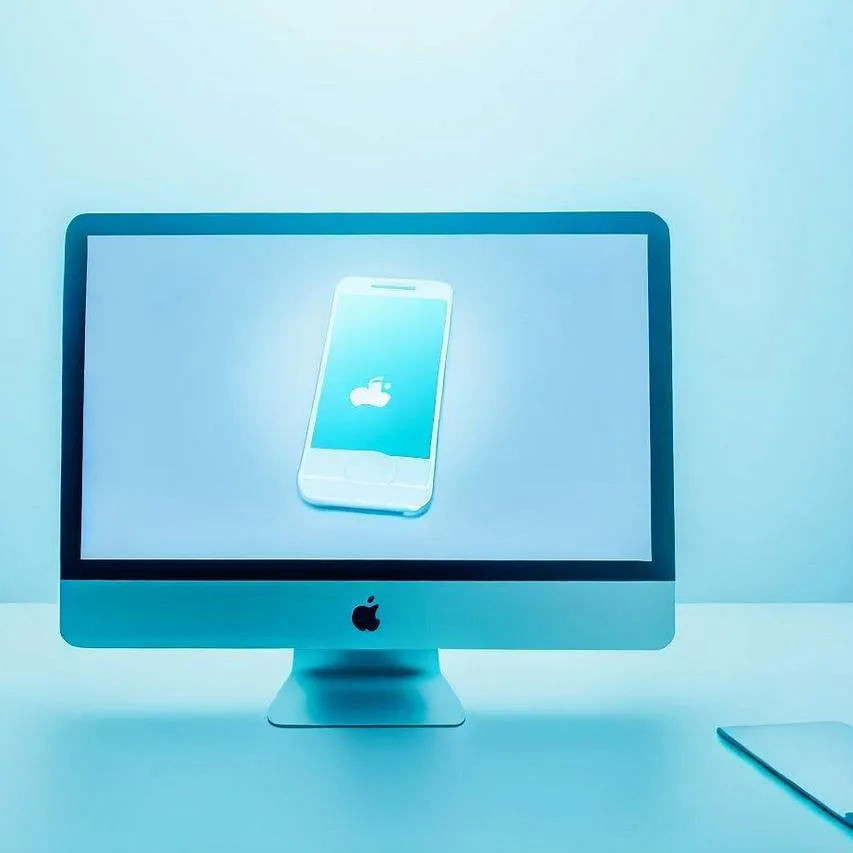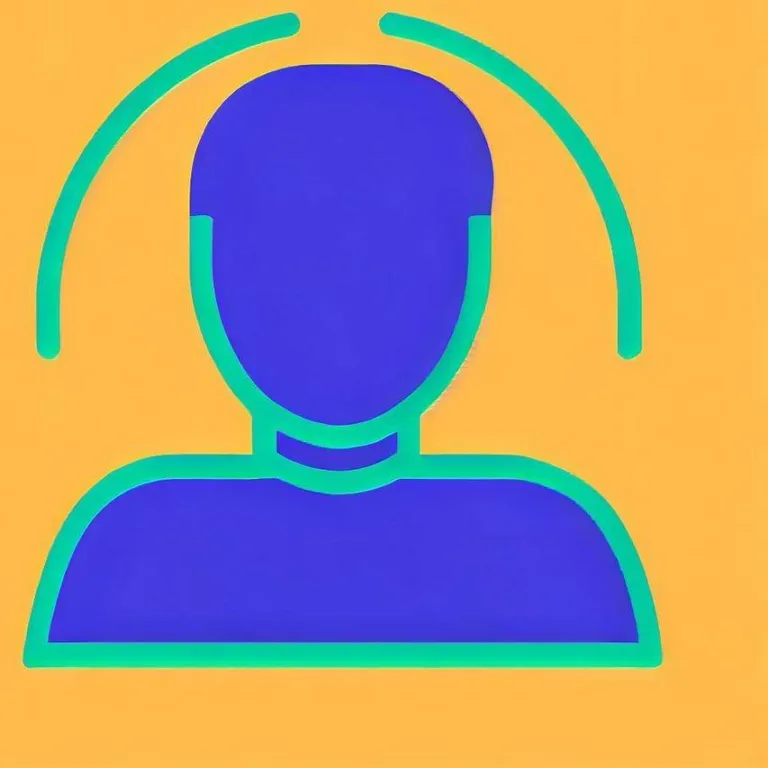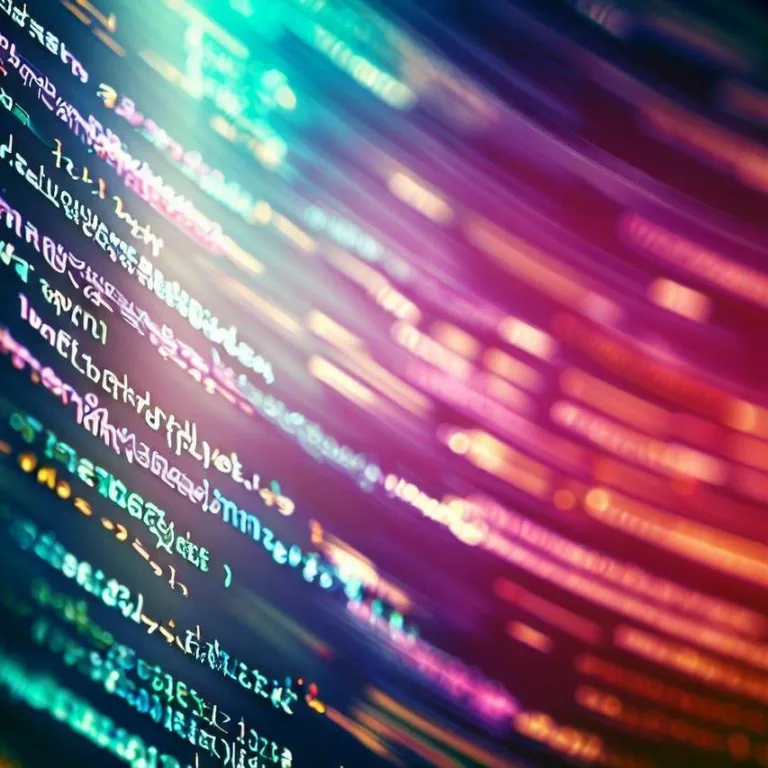Wielu użytkowników doświadcza frustracji, gdy ich komputer nie widzi podłączonego iPhone’a. Ten problem może pojawić się z różnych powodów i prowadzić do utraty dostępu do ważnych danych, aktualizacji oprogramowania czy synchronizacji. W tym artykule omówimy potencjalne przyczyny i rozwiązania tego kłopotliwego problemu, aby pomóc Ci szybko przywrócić funkcjonalność między twoim komputerem a iPhone’em.
Potencjalne przyczyny problemu
Jeśli komputer nie widzi podłączonego iPhone’a, może to być spowodowane kilkoma różnymi czynnikami:
- Nieaktualne oprogramowanie iTunes lub systemu operacyjnego
- Nieprawidłowe lub uszkodzone kable USB lub porty
- Niepoprawne ustawienia połączenia USB
- Uszkodzony port USB na iPhone’ie
- Problemy z sterownikami urządzenia
Rozwiązania problemu
Krok 1: Upewnij się, że używasz oryginalnego kabla USB
Wielu użytkowników używa nieoryginalnych kabli USB, co może prowadzić do problemów z połączeniem między iPhone’em a komputerem. Upewnij się, że używasz oryginalnego kabla USB dostarczonego wraz z urządzeniem.
Krok 2: Aktualizuj oprogramowanie iTunes i system operacyjny
Nieaktualne oprogramowanie iTunes lub systemu operacyjnego może utrudniać poprawne działanie połączenia między urządzeniem a komputerem. Upewnij się, że masz zainstalowane najnowsze wersje obu tych elementów.
Krok 3: Sprawdź ustawienia połączenia USB
Możesz sprawdzić ustawienia połączenia USB na swoim iPhone’ie, wybierając opcję „Zaufaj temu komputerowi”, gdy podłączasz go do komputera. To może pomóc w rozwiązaniu problemu braku widoczności urządzenia.
Krok 4: Zrestartuj urządzenia
Czasami wystarczy zrestartować zarówno komputer, jak i iPhone’a, aby rozwiązać problem komunikacji między nimi.
Krok 5: Spróbuj innego portu USB
Jeśli używasz komputera stacjonarnego, spróbuj podłączyć iPhone’a do innego portu USB. Czasami problemy mogą wynikać z uszkodzenia konkretnego portu.
Często zadawane pytania (FAQ)
Jak mogę sprawdzić, czy mój kabel USB jest uszkodzony?
Najprostszym sposobem jest podłączenie innego urządzenia (np. inny telefon) przy użyciu tego samego kabla USB. Jeśli inne urządzenie jest widoczne, problem może leżeć po stronie iPhone’a.
Czy konieczne jest posiadanie konta Apple, aby połączyć iPhone’a z komputerem?
Nie, nie jest to konieczne. Możesz połączyć iPhone’a z komputerem nawet bez konta Apple. Jednak niektóre funkcje, takie jak synchronizacja z iTunes, mogą być niedostępne.
Czy problem braku widoczności iPhone’a dotyczy tylko komputerów Apple?
Nie, problem ten może występować zarówno na komputerach Apple, jak i komputerach z systemem Windows. W obu przypadkach mogą wystąpić podobne przyczyny i rozwiązania problemu.
Czy resetowanie iPhone’a usunie moje dane?
Tak, resetowanie iPhone’a do ustawień fabrycznych spowoduje utratę wszystkich danych z urządzenia. Przed wykonaniem tej operacji zaleca się wykonanie kopii zapasowej.
Pamiętaj, że powyższe kroki i porady są ogólnymi wskazówkami, które mogą pomóc rozwiązać problem braku widoczności iPhone’a na komputerze. Jeśli problem nadal występuje pomimo prób zastosowania powyższych rozwiązań, warto skontaktować się z oficjalnym wsparciem technicznym Apple lub specjalistą IT.